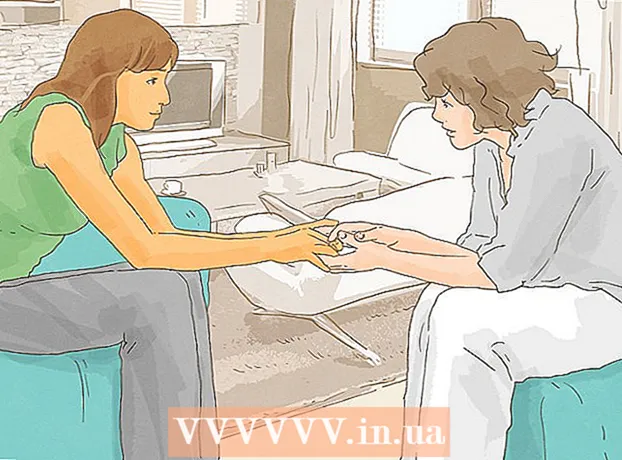लेखक:
Marcus Baldwin
निर्माण की तारीख:
18 जून 2021
डेट अपडेट करें:
1 जुलाई 2024
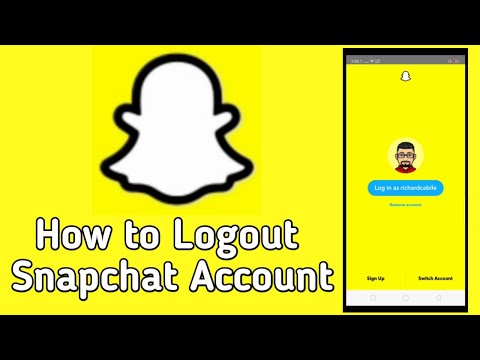
विषय
- कदम
- विधि १ का ३: आवेदन से बाहर निकलना
- विधि 2 में से 3: खाता प्रबंधन साइट के माध्यम से साइन आउट करें
- विधि 3 में से 3: अपना स्नैपचैट अकाउंट डिलीट करें
- टिप्स
- चेतावनी
यह लेख आपको दिखाएगा कि आप अपने स्नैपचैट खाते से कैसे साइन आउट करें।
कदम
विधि १ का ३: आवेदन से बाहर निकलना
 1 स्नैपचैट ऐप खोलें। पीले रंग की पृष्ठभूमि पर सफेद भूत वाले आइकन पर क्लिक करें।
1 स्नैपचैट ऐप खोलें। पीले रंग की पृष्ठभूमि पर सफेद भूत वाले आइकन पर क्लिक करें।  2स्क्रीन के ऊपरी दाएं कोने में ️ पर क्लिक करें
2स्क्रीन के ऊपरी दाएं कोने में ️ पर क्लिक करें  3 अपने प्रोफाइल पेज पर जाने के लिए कैमरा स्क्रीन पर नीचे की ओर स्वाइप करें।
3 अपने प्रोफाइल पेज पर जाने के लिए कैमरा स्क्रीन पर नीचे की ओर स्वाइप करें। 4 स्क्रीन के बिल्कुल नीचे तक स्क्रॉल करें और Exit पर टैप करें।
4 स्क्रीन के बिल्कुल नीचे तक स्क्रॉल करें और Exit पर टैप करें। 5 जब आपके निर्णय की पुष्टि करने के लिए कहा जाए, तो साइन आउट पर क्लिक करें। फिर आपको स्नैपचैट लॉगिन स्क्रीन पर होना चाहिए।
5 जब आपके निर्णय की पुष्टि करने के लिए कहा जाए, तो साइन आउट पर क्लिक करें। फिर आपको स्नैपचैट लॉगिन स्क्रीन पर होना चाहिए।
विधि 2 में से 3: खाता प्रबंधन साइट के माध्यम से साइन आउट करें
 1 खुलना स्नैपचैट खाता प्रबंधन साइट. यह आपको अपने खाते के विभिन्न पहलुओं को प्रबंधित करने की अनुमति देता है, जैसे स्नैपकोड डाउनलोड करना, जियोफिल्टर खरीदना और अपना पासवर्ड बदलना।
1 खुलना स्नैपचैट खाता प्रबंधन साइट. यह आपको अपने खाते के विभिन्न पहलुओं को प्रबंधित करने की अनुमति देता है, जैसे स्नैपकोड डाउनलोड करना, जियोफिल्टर खरीदना और अपना पासवर्ड बदलना। - इस साइट पर अपने खाते से साइन आउट करने के परिणामस्वरूप आप अपने मोबाइल डिवाइस पर स्नैपचैट ऐप से साइन आउट नहीं करेंगे।
 2 मेरा खाता प्रबंधित करें पृष्ठ के ऊपरी दाएं कोने में पर क्लिक करें।
2 मेरा खाता प्रबंधित करें पृष्ठ के ऊपरी दाएं कोने में पर क्लिक करें। 3 खाता प्रबंधन से लॉग आउट करने के लिए पृष्ठ के शीर्ष पर लॉग आउट बटन पर क्लिक करें।
3 खाता प्रबंधन से लॉग आउट करने के लिए पृष्ठ के शीर्ष पर लॉग आउट बटन पर क्लिक करें।
विधि 3 में से 3: अपना स्नैपचैट अकाउंट डिलीट करें
 1 स्नैपचैट ऐप खोलें। पीले रंग की पृष्ठभूमि पर सफेद भूत वाले आइकन पर क्लिक करें।
1 स्नैपचैट ऐप खोलें। पीले रंग की पृष्ठभूमि पर सफेद भूत वाले आइकन पर क्लिक करें। - यदि आप पहले से साइन इन नहीं हैं, तो साइन इन पर क्लिक करें और अपना उपयोगकर्ता नाम (या ईमेल पता) और पासवर्ड दर्ज करें।
 2 अपने प्रोफाइल पेज पर जाने के लिए कैमरा स्क्रीन पर नीचे की ओर स्वाइप करें।
2 अपने प्रोफाइल पेज पर जाने के लिए कैमरा स्क्रीन पर नीचे की ओर स्वाइप करें। 3 स्क्रीन के ऊपरी दाएं कोने में ️ पर क्लिक करें।
3 स्क्रीन के ऊपरी दाएं कोने में ️ पर क्लिक करें। 4 नीचे स्क्रॉल करें और सहायता अनुभाग खोलें। यह पृष्ठ के निचले भाग में, अधिक जानकारी अनुभाग के बगल में स्थित है।
4 नीचे स्क्रॉल करें और सहायता अनुभाग खोलें। यह पृष्ठ के निचले भाग में, अधिक जानकारी अनुभाग के बगल में स्थित है।  5 स्क्रीन के नीचे विवरण और सेटिंग्स टैब पर क्लिक करें।
5 स्क्रीन के नीचे विवरण और सेटिंग्स टैब पर क्लिक करें। 6 विवरण और सेटिंग अनुभाग के शीर्ष पर खाता जानकारी लिंक पर क्लिक करें।
6 विवरण और सेटिंग अनुभाग के शीर्ष पर खाता जानकारी लिंक पर क्लिक करें। 7 खाता हटाएं क्लिक करें.
7 खाता हटाएं क्लिक करें. 8 नीले लिंक पर क्लिक करें जो "इस पेज पर जाएं" शब्दों से शुरू होता है।.. "(इस लिंक पर जाओ)।
8 नीले लिंक पर क्लिक करें जो "इस पेज पर जाएं" शब्दों से शुरू होता है।.. "(इस लिंक पर जाओ)।  9 स्क्रीन के केंद्र में स्थित पासवर्ड फ़ील्ड में अपना पासवर्ड दर्ज करें।
9 स्क्रीन के केंद्र में स्थित पासवर्ड फ़ील्ड में अपना पासवर्ड दर्ज करें।- आपको उपयोगकर्ता नाम फ़ील्ड में अपना उपयोगकर्ता नाम दर्ज करने की भी आवश्यकता हो सकती है।
 10 जारी रखें पर क्लिक करें। यह आपके खाते को 30 दिनों के लिए निष्क्रिय कर देगा, जिसके बाद इसे हटा दिया जाएगा।
10 जारी रखें पर क्लिक करें। यह आपके खाते को 30 दिनों के लिए निष्क्रिय कर देगा, जिसके बाद इसे हटा दिया जाएगा। - हटाने की प्रक्रिया को रद्द करने के लिए, 30-दिन की अवधि समाप्त होने से पहले अपने खाते में लॉग इन करना पर्याप्त है।
टिप्स
- अपने डिवाइस पर स्क्रीन को लॉक करने से आपकी तस्वीरें चुभती नजरों से सुरक्षित रहेंगी।
- अगर आपको यह संदेश मिलता है कि आपका स्नैपचैट अकाउंट ब्लॉक कर दिया गया है, तो आप इसे अकाउंट मैनेजमेंट पेज से अनब्लॉक कर सकते हैं।
चेतावनी
- एक बार आपका खाता हटा दिए जाने के बाद, इसे पुनर्स्थापित नहीं किया जा सकता है।